Mein Backup: Navigation mit Organic Maps
Obwohl ich auf meinen Reisen hauptsächlich ein Garmin-Navigationsgerät benutze, brauche ich ein Backup für den Fall, dass es kaputt geht. Mit der mobilen App Organic.Maps habe ich eine tolle Lösung gefunden. Organic.Maps ist eine Abspaltung von Maps.me, die entstanden ist, als Maps.me begann kostenpflichtige Dienste anzubieten.
Merkmale von Organic.Maps
Organic.Maps ist für iOS und Android verfügbar, nutzt Openstreetmap-Daten und ist kostenlos.
Der Weg über "Teilen":
Der einfachste Weg, Ihre KML mit Organic.Maps zu verwenden, ist, sie über eine Chat-App wie Whatsapp oder Signal zu teilen. Beide Apps haben eine Funktion, um sich selbst eine Nachricht zu senden. Verwenden Sie diese, um sich die KML zu senden.
Im folgenden Beispiel wird Whatsapp auf einem Apple-Handy verwendet. Mit Android-Handys sollte es nicht viel anders funktionieren.
1) Konvertieren Sie auf Ihrem PC Ihre GPX-Datei mit GPX_2_KML_4_Orga. Das Programm finden Sie später hier.
2) Ziehen Sie diese neue KML-Datei per Drag & Drop auf "Whatsapp Web", indem Sie sich selbst eine Nachricht schicken.
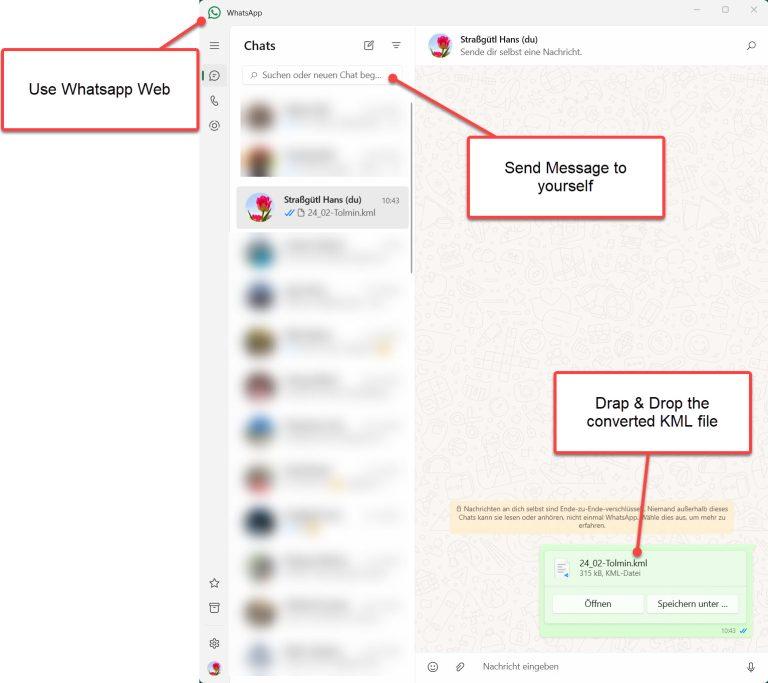
3) Verwenden Sie jetzt Ihr Handy:
Der Weg über iTunes:
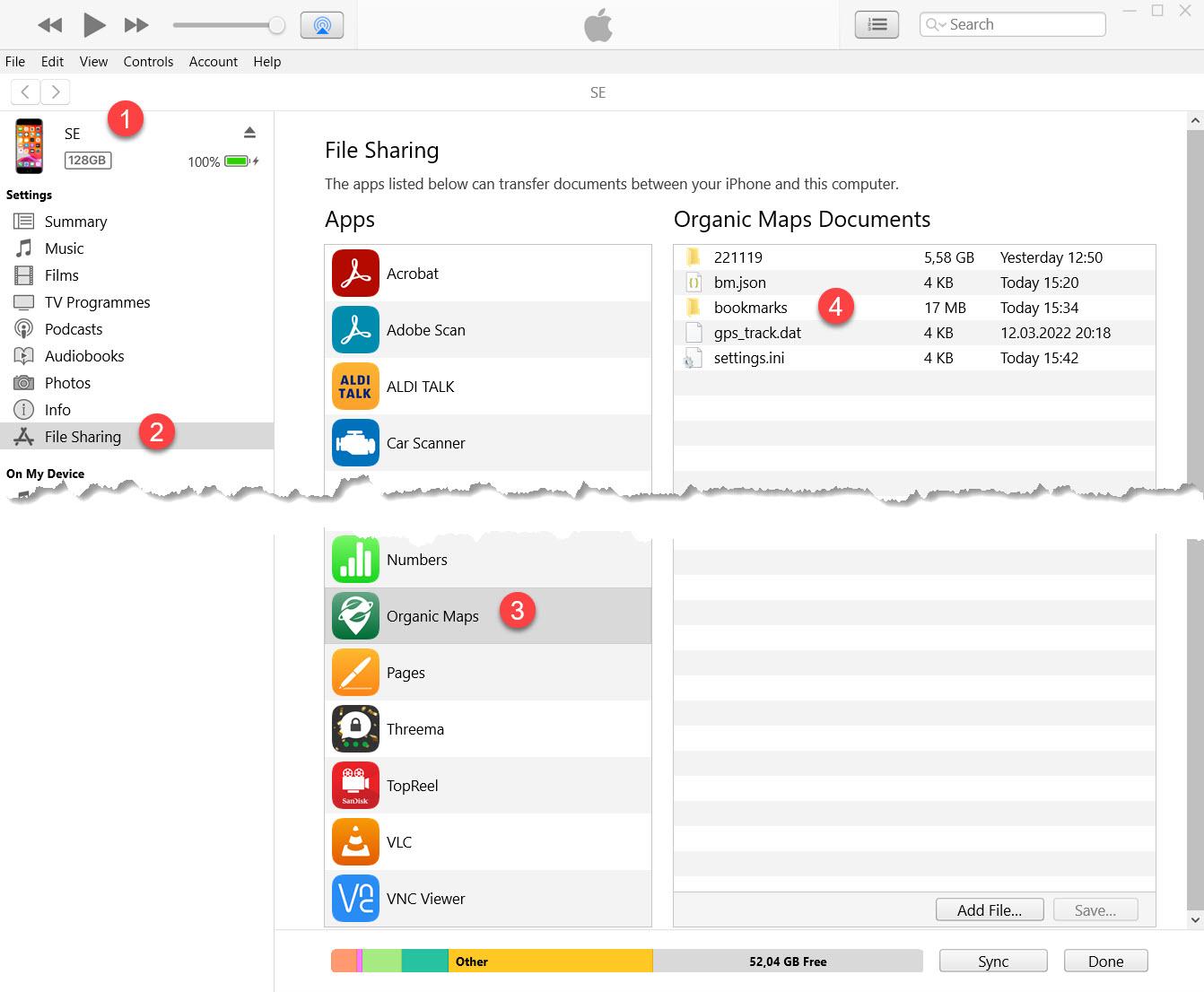
Routenplanung
Die Planung der Routen (Tracks & Wegpunkte) erfolgt wie gewohnt in Basecamp.
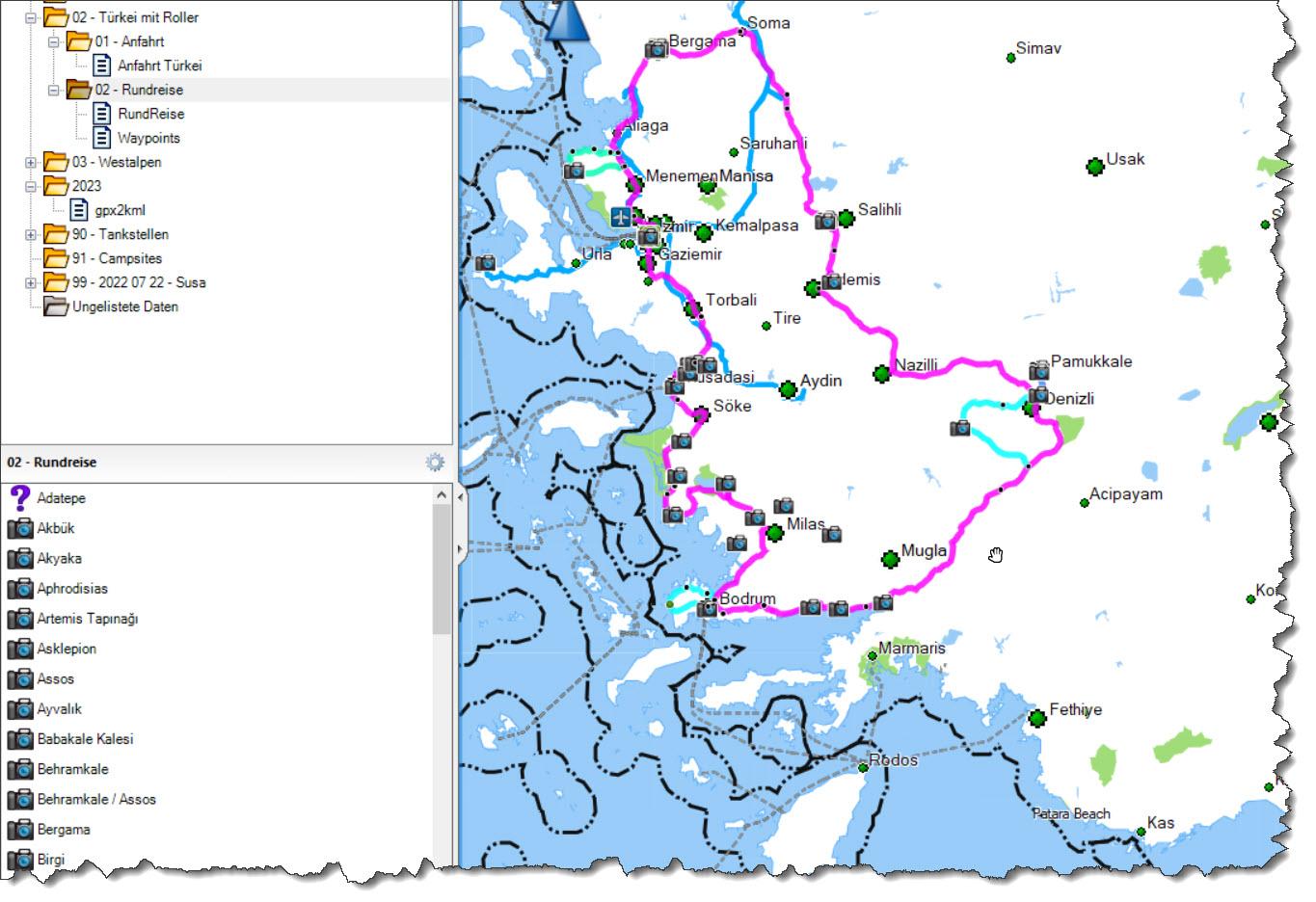
Aus Basecamp werden die Planungsdaten als GPX exportiert und mit meinem Programm GPX_2_KML_4_Orga.exe in KML umgewandelt. Ein direkter Export von Basecamp nach KML ist für Farben etc. nicht geeignet!
Am Ende sieht es in etwa so aus:
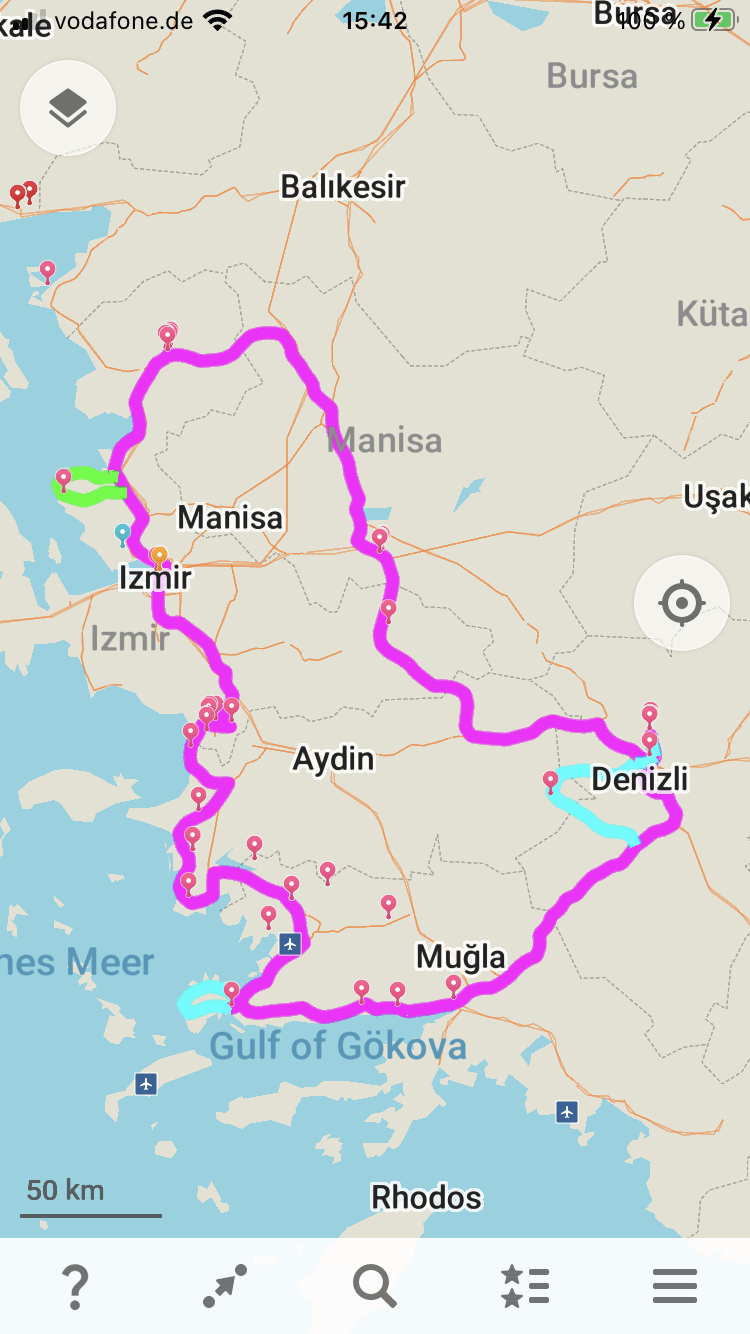
Bewährte Praxis
Um die Lesbarkeit zu erhöhen, bietet es sich an, eine längere Tour in einzelne Routen (z.B. nach Tagen) zu unterteilen. So haben Sie die Möglichkeit, die einzelnen Routen (Tage) in Organic.Maps ein- und auszuschalten. Außerdem können Sie sofort sehen wo die Tagesetappe beginnt und endet.
Das Programm
Um die GPX-Daten in ein passendes KML-Format für Organic Maps zu konvertieren, habe ich dieses Programm geschrieben.
1) Eine clevere Möglichkeit ist die Nutzung des bereitgestellten Webdienstes. Details und Zugang finden Sie unter
https://gravelmaps.de/tools/
2) Laden Sie das Programm herunter und führen Sie es aus.
- Das Programm ist auf Github veröffentlicht.
- Wählen Sie die grüne Schaltfläche " Code".
- Wähle: Download ZIP
- Entladen Sie die ZIP-Datei in ein Arbeitsverzeichnis.
- Auf Github folgen Sie der Readme.
- Weitere Einzelheiten finden Sie in der Datei readme-licence.pdf.
